怎么利用自带画图软件使图片存储空间变小 自带画图软件使图片存储空间变小方法
时间:2017-07-04 来源:互联网 浏览量:
今天给大家带来怎么利用自带画图软件使图片存储空间变小,自带画图软件使图片存储空间变小方法,让您轻松解决问题。
平时我们在用到电脑时,肯定会发现一个问题,就是有时一张很简单的图片占用的内存比一张很复杂的图片还要大,这时,为了节省空间有人会选择压缩图片。这次小编就为大家讲解如何利用电脑自带画图软件使图片存储空间变小。具体方法如下:
1先点击电脑左下角“开始”然后依次点击,程序——附件——画图,如图所示,按顺序点击。点击画图后会出现画图软件。
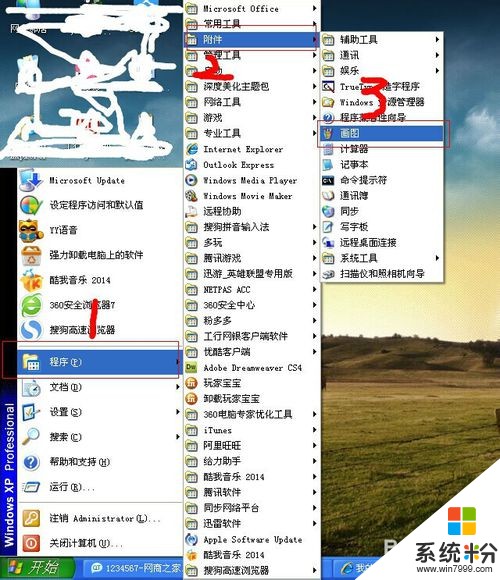 2
2打开后,如图所示会出现画图的窗口,在窗口上找到“文件”2个子后点击。
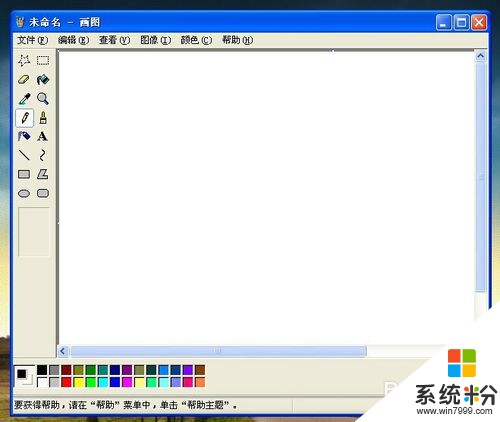 3
3点击后,再选择打开,如图所示,找到你要压缩的图片文件的路径后点击打开。这时我们看到,我们选择的图片大小事“167KB”.
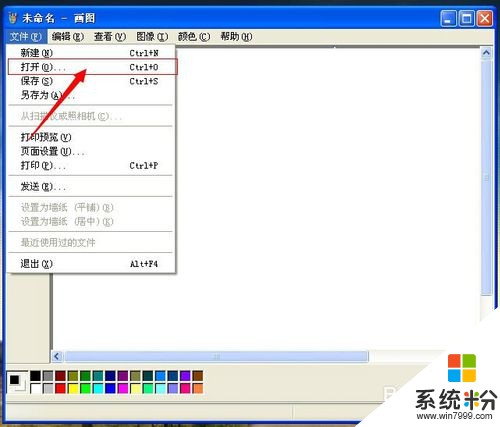
 4
4打开图片后如图所示,接下来不要动图片,然后点击文件,选择另存为,这是会出现文件保存路径,选择“保存”。最后还会出现一个确认框,是否替换,选择是。
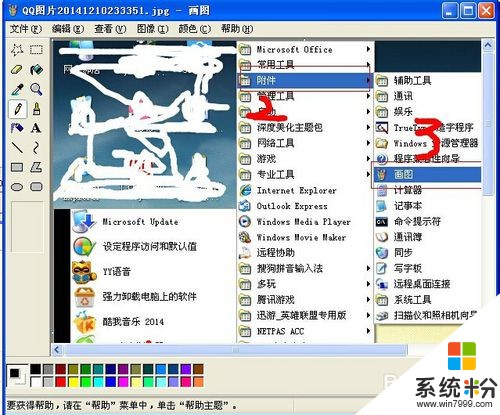

 5
5这是我们打开原来要压缩图片的文件夹,找到图片对比一下压缩了多少。原来是167KB,压缩后是107KB,直接少了60KB

以上就是怎么利用自带画图软件使图片存储空间变小,自带画图软件使图片存储空间变小方法教程,希望本文中能帮您解决问题。
我要分享:
相关教程
- ·如何利用电脑自带的画图软件对图片进行简单加工 利用电脑自带的画图软件对图片进行简单加工的方法
- ·怎样使用电脑自带画图工具(画图软件怎样操作 使用电脑自带画图工具(画图软件怎样操作的方法
- ·电脑存储空间变小的解决方法 如何解决电脑存储空间变小
- ·小米手机清理储存空间的详细步骤 小米手机清理储存空间的图文教程
- ·windows下如何使用画图软件调整图片的大小
- ·用电脑自带画图软件怎样简单修复照片 用电脑自带画图软件简单修复照片的方式有哪些
- ·戴尔笔记本怎么设置启动项 Dell电脑如何在Bios中设置启动项
- ·xls日期格式修改 Excel表格中日期格式修改教程
- ·苹果13电源键怎么设置关机 苹果13电源键关机步骤
- ·word表格内自动换行 Word文档表格单元格自动换行设置方法
电脑软件热门教程
- 1 电脑上声音驱动怎么装 电脑声卡驱动安装步骤
- 2 电脑开机键坏了怎么解决 电脑开机键坏了如何处理
- 3 Win8.1桌面IE图标不见了怎么恢复?
- 4怎样让手机桌面显示时间和天气 如何在手机屏幕上显示时间和天气
- 5笔记本选机 怎样挑选最适合自己的笔记本 笔记本选机 挑选最适合自己的笔记本的方法有哪些
- 6怎样将pdf完美转换成word 可编辑的Word文档的方法有哪些
- 7打印机电脑上找不到 电脑无法识别打印机怎么办
- 8怎样格式化电脑磁盘 格式化电脑磁盘的方法有哪些
- 9怎样快速恢复误删、格式化硬盘u盘内存卡等资料 快速恢复误删、格式化硬盘u盘内存卡等资料的方法有哪些
- 10Win10系统Snap分屏功能怎么使用?
